Hola de nuevo! En la segunda entrada del día de hoy os voy a hablar de PowerPoint (o PobrePoint, como le gusta llamar a nuestro profesor Ricardo), y de la primera práctica que hice ayer en la asignatura de Diseño de Recursos TIC.
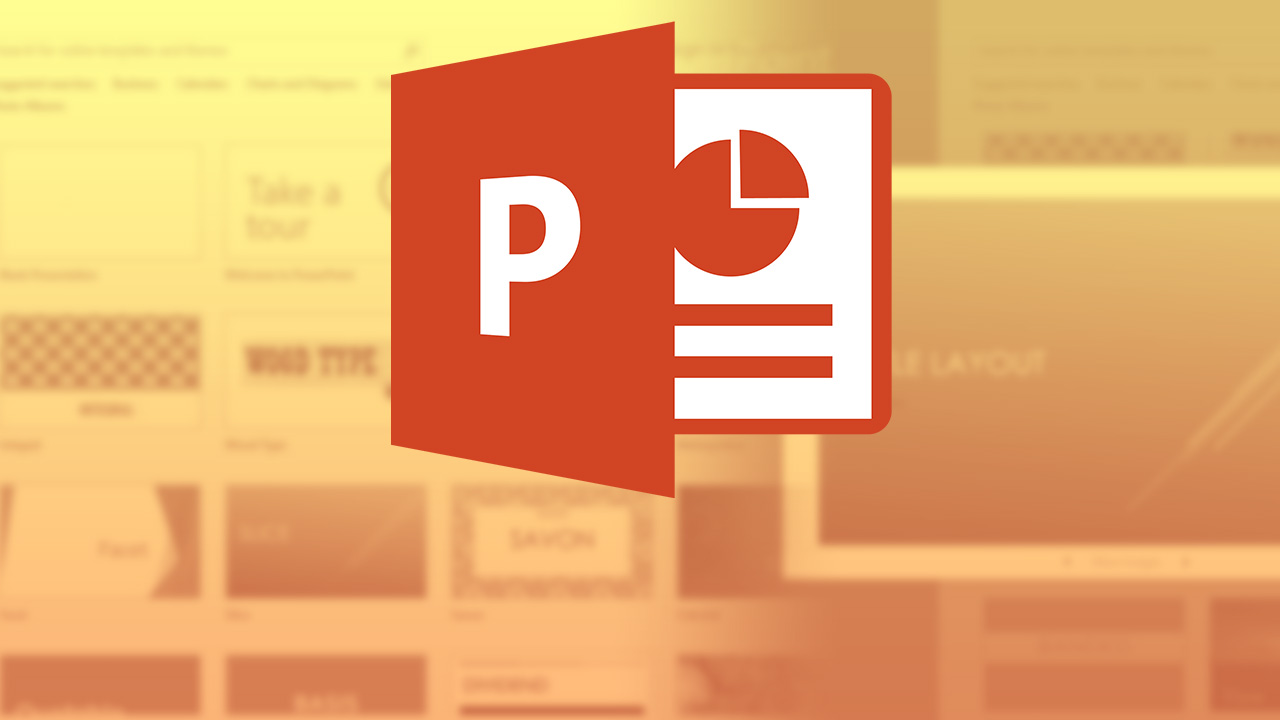
Como todos sabéis de sobra, PowerPoint es un programa de edición y creación de presentaciones audiovisuales. Si os acordáis, también os hablé largo y tendido el año pasado de las Presentaciones Audiovisuales efectivas, las cuales podréis recordar si pinchar aquí.
Os voy a hablar del PowerPoint 2016, que es la última versión de todas y que he podido utilizar recientemente tanto en mi PC nuevo (sí, me he comprado un ordenador actualizado) como en los ordenadores de TICE.

En la nueva versión de Powerpoint se acrecentan las posibilidades de ejecución de presentaciones dinámicas. Entre estas nuevas posibilidades, se encuentran las conocidas "Transiciones de diapositivas", que son las que realmente ayudan a que se pueda atender mejor a dichas presentaciones.
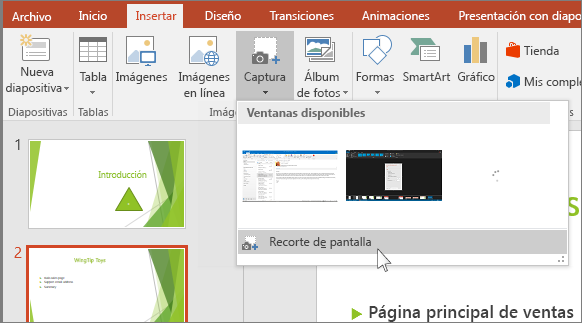
Os traigo un pantallazo de las opciones de la etiqueta "Insertar", donde en esta versión se incluye hacer capturas de pantalla e incrustarlas en tu presentación directamente sin necesidad de pasar por un guardado rápido en Paint. Además, se incluyen más opciones de diseño de diapositiva, así como más gráficos y más opciones de tabla entre otros.
Esta captura representa las opciones de añadir texto a la presentación dentro de un cuadro de texto.

En la pestaña Inicio, se implementan nuevas opciones de pegado con formato, formas y nuevas tipologías de letra, como puede ser la sombreada.
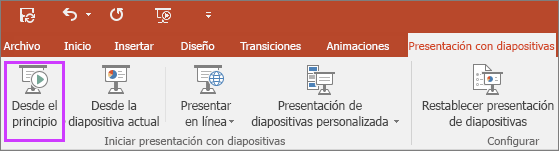
En esta os muestro las opciones que tiene para poder empezar la presentación Powerpoint a tu antojo.
A continuación os voy a dejar dos vídeos muy interesantes. Uno de 4 horas, que es un curso completo de Powerpoint, y otro que es un tutorial más básico de media hora.
Este sería el curso de 4 horas...
... y este el tutorial básico de media hora.
Espero que os haya gustado esta densa entrada sobre Powerpoint y que gracias a esto podáis mejorar vuestra manera de ejecutar dichas presentaciones en el programa. Un saludo!!











0 comentarios:
Publicar un comentario